Như đã nói trong bài viết trước “Những tính năng đáng giá trong phiên bản mới của Yahoo!Mail“, Yahoo!Mail đã hỗ trợ POP3, đồng nghĩa với việc bạn có thể sử dụng Outlook hoặc Thunderbird để gửi và nhận mail. Nhưng việc cấu hình không hề đơn giản. Tất cả các thông số kỹ thuật về địa chỉ nhận/gửi, username, cổng kết nối, số port…đều đúng nhưng vẫn không truy cập được vào server của Yahoo!
Theo tôi biết thì chưa hề có một bài viết nào trên mạng, kể cả trang help của Yahoo, có thể hướng dẫn cách cấu hình thành công Yahoo!Mail chạy trên Outlook hoặc Thunderbird. Sau cả buổi hì hục cấu-với-xé mà không thành công, tôi chợt nghĩ đến tính năng bảo mật mà Yahoo! vừa mới phát hành. Và quả nhiên là chúng có liên quan tới nhau….
Trước khi ra mắt phiên bản mới cách đây vài ngày, hồi đầu tháng 10, Yahoo! đã tăng cường bảo mật cho hộp mail bằng tính năng bảo mật 2 lớp kết hợp với điện thoại di động và tính năng tạo mật khẩu truy cập cho từng ứng dụng. Hai tính năng này giúp bảo mật tối đa cho hộp mail của bạn, tránh bị truy cập trái phép và đánh cắp tài khoản.
Dù có hay ho đến cỡ nào thì đó cũng chỉ là những tùy chọn bảo mật và bạn có quyền không kích hoạt sử dụng. Nhưng nếu bạn dùng các ứng dụng khác để truy cập mail (Outlook, Thunderbird) thì việc kích hoạt 2 tính năng bên trên là bắt buộc. Nếu không bạn sẽ không biết được lý do vì sao kết nối luôn thất bại, mặc dù các thông số đã cấu hình chính xác 100% như hướng dẫn từ chính Yahoo! :v_zastrel:
Nói sơ về 2 tính năng bảo mật của Yahoo! :
– “Second sign-in verification” : tính năng này sẽ liên kết tài khoản Yahoo!Mail của bạn với điện thoại di động. Sau khi đăng nhập bằng username và mật khẩu theo cách thông thường, một mật khẩu tạm thời sẽ được gửi tới bạn qua tin nhắn điện thoại, chỉ khi nào bạn nhập chính xác mật khẩu tạm thời thì mới đăng nhập thành công vào hộp mail. Nếu thường xuyên sử dụng trên một máy nào đó thì Yahoo! có thể giúp bạn ghi nhớ và bỏ qua bước gửi tin nhắn. Nhưng nếu bạn đăng nhập bằng máy khác (chính xác là trình duyệt khác) thì tính năng này sẽ tự động được kích hoạt trở lại.
– “Manage your app passwords” : tính năng này cho phép bạn tạo ra mật khẩu dùng để đăng nhập vào tài khoản Yahoo! trên các ứng dụng. Mật khẩu này không thể được sử dụng để đăng nhập vào trang thông tin tài khoản Yahoo! nên cho dù có bị lộ thì bạn cũng không cần phải sợ tài khoản bị mất. Nếu muốn ngưng sử dụng Yahoo trên thiết bị nào thì bạn chỉ cần xóa đi mật khẩu này là xong.
Cách kích hoạt :
– Truy cập vào trang account.yahoo.com và đăng nhập vào tài khoản Yahoo! của bạn.
– Ở phần “Sign-In and Security” bạn bấm vào liên kết “Set up your second sign-in verification” và làm theo hướng dẫn để đăng ký số điện thoại của bạn.

– Sau khi liên kết thành công với điện thoại, tính năng tạo mật khẩu cho ứng dụng mới xuất hiện ở phần “Sign-In and Security” với tên gọi “Manage your app passwords”. Bạn bấm vào đường link đó để tạo mới một mật khẩu.

– Trang hiện ra bên trên, hãy đặt tên cho ứng dụng mà mình muốn sử dụng và bấm nút “Generate password” để tạo mật khẩu. Mật khẩu được tạo ra chỉ được sử dụng cho 1 ứng dụng mà thôi. Và bạn sẽ sử dụng mật khẩu này để đăng nhập Yahoo!Mail từ Outlook.
Cách cấu hình Yahoo!Mail trên Outlook : Tôi sẽ không hướng dẫn cụ thể nhưng sẽ đưa ra tất cả các thông số cần thiết để cấu hình :
– Email adress : địa_chỉ_mail_của_bạ[email protected]
– Username : địa_chỉ_mail_của_bạ[email protected]
– Password : mật khẩu bạn đã tạo ra ở phần bên trên
– Account Type : POP3
– Incoming mail server : pop.mail.yahoo.com
– Incoming server port : 995 (check vào tùy chọn sử dụng SSL)
– Outgoing mail server (SMTP) : smtp.mail.yahoo.com
– Outgoing server port : 465 (sử dụng SSL)
Hình ảnh minh họa việc cấu hình Yahoo!Mail trên Outlook 2007 :
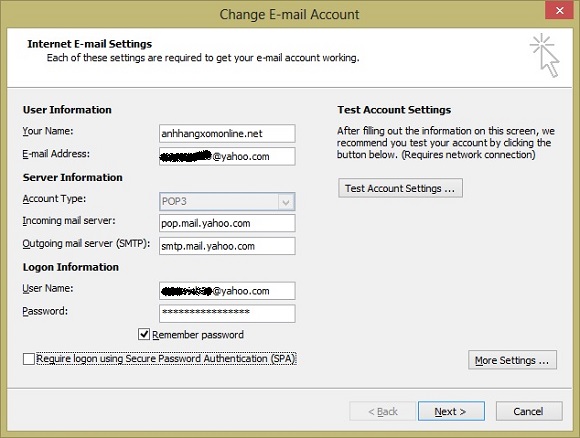

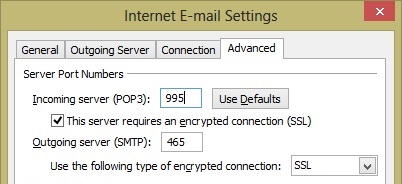
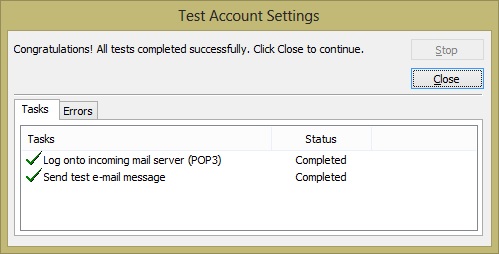



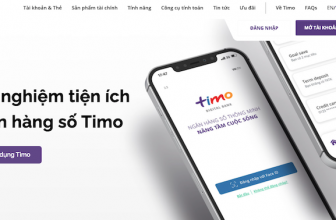

sao mà cái thằng Yahoo này còn chưa bỏ vụ đóng tiền mới cho xài IMAP nhỉ =.=’ mail thì nghèo nàn hơn Gmail, lọc spam cùi hơn Gmail, tốc độ tải chậm hơn Gmail vì đụng vào server của Google thì lúc nào cũng full băng thông
nói chung là bị thất sủng cũng có lý do của nó, thậm chí còn tệ hơn cả Opera mail mà mình hay xài nữa thì chết sớm thôi, bệnh tật gì
Nếu bạn xài IMAP thì Yahoo! đã cung cấp từ lâu rồi. Chính vì vậy mà bạn có thể check mail Yahoo từ các ứng dụng trên điện thoại đó. Và kể cả Outlook nữa, nếu bạn xài IMAP. Còn POP3 thì Yahoo! mới cho xài Free hồi đầu tháng 10 thôi.
Thanks bạn nhiều
sao làm đúng rùi mà không được nhể :3
Bạn cần phải kiểm tra lại xem tài khoản Yahoo! đã kích hoạt chế độ 2-step chưa nhé. Nếu rồi (hoặc cũng có thể bắt buộc phải làm), thì bạn phải tạo pass riêng cho ứng dụng và sử dụng nó để đăng nhập trên Outlook.
Bài viết khá chi tiết. Cảm ơn ban đã chia sẽ.